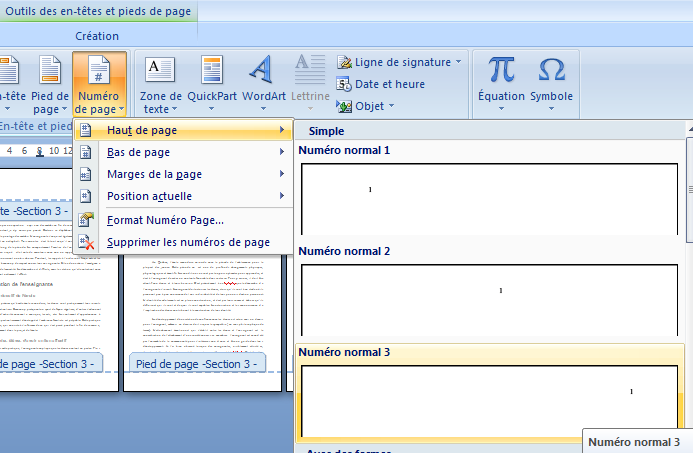Comment Ne Pas Paginer La Page De Garde Sur Word

Salut l'ami(e) ! Alors, tu galères avec Word et cette sacro-sainte page de garde ? Pas de panique, on est tous passés par là ! Tu sais, cette sensation d'avoir créé le document parfait... sauf que... bam ! Le chiffre 1 (ou pire, le 0!) trône fièrement sur ta page de couverture, comme une verrue sur le nez de Cléopâtre.
On respire, on se détend, on prend une gorgée de café (ou de thé, je ne juge pas!), et on règle ce petit souci ensemble. Promis, c'est plus facile que d'essayer d'expliquer la physique quantique à un chat.
L'art subtil des sauts de section
La clé du mystère ? Les sauts de section. Mais qu'est-ce que c'est que ça, me diras-tu ? Imagine-les comme des murs invisibles qui séparent les différentes parties de ton document. C'est ça qui va nous permettre de dire à Word : "Hé, la numérotation, on ne la veut pas ici, mais bien après, d'accord ?". Genre, tu comprends ou je te fais un dessin?
Le saut de section "Page Suivante"
Alors, comment on fait concrètement ? Facile !
- Place ton curseur à la *fin* de ta page de garde. Important : vraiment à la fin, sinon tu vas créer un bazar monstre. Crois-moi, je parle d'expérience...
- Va dans l'onglet "Mise en Page" (ou "Disposition", ça dépend des versions de Word, ce coquin!).
- Clique sur "Sauts de page" (ou "Sauts de section").
- Choisis "Page Suivante". C'est notre héros du jour!
Et voilà ! Magie !... enfin, presque. Il reste encore un peu de boulot.
La numérotation, enfin domptée !
Maintenant, direction le bas de ta *deuxième* page (celle juste après la page de garde). C'est là qu'on va commencer la numérotation, comme des grands!
- Double-clique dans le pied de page (ou l'en-tête, si tu veux numéroter en haut, mais c'est moins courant). Ça ouvre la zone d'édition.
- Dans l'onglet "Création" (qui apparaît comme par enchantement quand tu es dans le pied de page), désactive l'option "Lier au précédent". C'est ça qui permet de dissocier la numérotation de la première page.
- Maintenant, insère ton numéro de page (Insertion -> Numéro de page -> Bas de page, ou Haut de page, si tu es rebelle!).
- Et le must du must: clique droit sur le numéro que tu viens d'insérer, puis choisis "Format des numéros de page". Dans la fenêtre qui s'ouvre, sélectionne "Commencer à" et mets "1". (ou "0" si tu commences a partir de 0 sur la page suivante). Comme ça, ta deuxième page sera numérotée 1 (ou 0, je me répète!).
Et... TADAAAA ! Plus de numéro sur ta page de garde! Tu es un(e) pro de Word! Bon, presque... Disons que tu as gagné une bataille. Il en reste d'autres, mais tu es sur la bonne voie!
Si jamais tu as encore des soucis, n'hésite pas à chercher "sauts de section Word" sur Google ou YouTube. Il y a plein de tutos bien faits (et parfois moins bien faits, mais bon, on ne peut pas tout avoir!).
Allez, à la prochaine et bon courage avec tes documents Word! Et n'oublie pas, la patience est une vertu (surtout avec Word!).